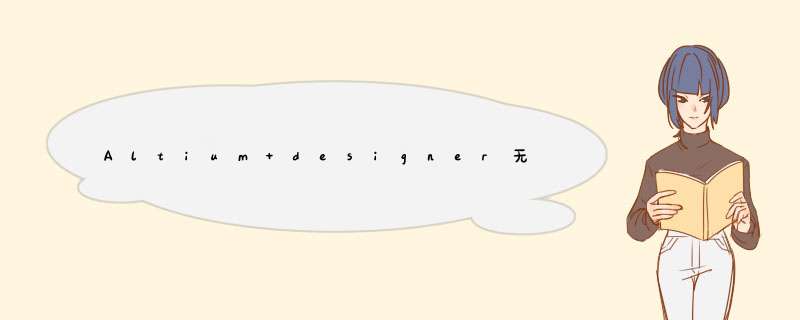
首先打开工程和需要添加内电层的PCB,这是我们开到PCB中只有默认的Top Layer和Bottom Layer两层信号层。
使用AD18添加层需要使用层堆栈管理器Layer Stack Manager,打开层堆栈管理器有多种方法
1)菜单栏下点击Design>Layer Stack Manager...打开;
2)快捷键D+K打开;
3)在工作区底部层名位置右键,选择Layer Stack Manager...打开;
d出Layer Stack Manager界面如下。
在Layer Stack Manager界面左下角单击Add Layer出现下拉选项
1)选择Add Layer选项添加普通信号层,画法同Top/Bottom层;
2)选择Add Internal Plane选项添加内电层,内电层
画法为负片画法不同于Top/Bottom层;这里我们添加内电层,选择Add Internal Plane选项。
添加两层内电层,这时可以设置内电层的各项属性,这里只更改内电层名称为Gnd和Power
点击OK保存设置,回到工作界面,这时可以看到多了两个内层Gnd和Power,添加内电层完成。
内电层被称为负片层,即不布线、不放置任何元件的区域完全被铜膜覆盖,而布线或放置元件的地方则是排开了铜膜的。在多层板的设计中,由于地层和电源层一般都是要用整片的铜皮来做线路(或作为几个较大块的分割区域),如果要用MidLayer(中间层)即正片层来做的话,必须采用敷铜的方法才能实现,这样将会使整个设计数据量非常大,不利于数据的交流传递,同时也会影响设计刷新的速度,而使用内电层来做,则只需在相应的设计规则中设定与外层的连接方式即可,非常有利于设计的效率和数据的传递。欢迎分享,转载请注明来源:内存溢出

 微信扫一扫
微信扫一扫
 支付宝扫一扫
支付宝扫一扫
评论列表(0条)